È possibile utilizzare il comando Componente IDF per creare una parte IDF per da pubblicare nella Libreria del Centro contenuti. Le parti IDF pubblicate con il comando Componente IDF vengono utilizzate automaticamente quando si importa o si apre un file IDF con le parti corrispondenti.
Non utilizzare i seguenti simboli in un nome di componente IDF. Un nome di componente IDF contenente uno dei simboli riportati di seguito non può essere pubblicato nella libreria del Centro contenuti IDF. \, /, :, *, ?, “, <, >, | Per la pubblicazione guidata, nei nomi di componente non sono accettate barre e altri simboli che non sono supportati per i nomi di file del sistema operativo.
- (\, /, :, *, ?, ", <, >, |)
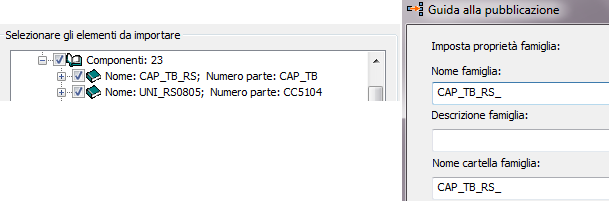
Come pubblicare componenti IDF
- Nella barra multifunzione, fare clic su scheda Inizia
 gruppo Avvio
gruppo Avvio  Progetti. Nella finestra di dialogo Progetti, selezionare Configura librerie Centro contenuti.
Progetti. Nella finestra di dialogo Progetti, selezionare Configura librerie Centro contenuti.
- In Configura librerie Centro contenuti, selezionare Configura libreria
 e creare una libreria con proprietà di lettura/scrittura per i componenti IDF.
e creare una libreria con proprietà di lettura/scrittura per i componenti IDF.
- Aprire una parte IDF in Inventor.
- Nella barra multifunzione, fare clic su scheda Gestione
 gruppo Crea
gruppo Crea Creazione componente IDF.
Creazione componente IDF.
- Nella finestra di dialogo Creazione componente IDF, selezionare un tipo di componente:
- Elettrico
- Meccanico
Il tipo di componente selezionato determina le informazioni di creazione di default.
- Specificare l'origine del componente. È possibile selezionare un UCS differente per l'origine del componente. È possibile utilizzare l'UCS creato per definire diverse origini del componente.
- Fare clic su Pubblica ora per avviare il processo di pubblicazione. Viene visualizzata la finestra di dialogo Guida alla pubblicazione per guidare l'utente attraverso il processo di pubblicazione.
- Nella finestra di dialogo Guida alla pubblicazione:
- Selezionare una libreria da utilizzare come posizione di memorizzazione per la parte pubblicata.
- Selezionare una lingua.
- Fare clic su Avanti.
- Nella successiva finestra di dialogo Guida alla pubblicazione, viene visualizzata la categoria in cui viene creata la parte.
Se si seleziona una categoria differente, viene visualizzato un messaggio di avviso per informare che le informazioni di creazione andranno perse.

- In Guida alla pubblicazione > Associare colonne famiglia a parametri categoria, fare clic su Avanti.
- (Obbligatorio) In Guida alla pubblicazione > Definire colonne chiave della famiglia: selezionare il numero parte e aggiungerlo alla colonna chiave.
Importante: Nella finestra di dialogo Guida alla pubblicazione, è necessario aggiungere il numero di parte alla colonna chiave per aprire correttamente il Centro contenuti del componente quando si importa o si apre un file IDF. In Inventor il nome della famiglia e il numero di parte vengono utilizzati per individuare il componente IDF corrispondente dalla libreria del Centro contenuti per il posizionamento.
- (Obbligatorio) In Guida alla pubblicazione > Impostare proprietà famiglia: modificare il nome della famiglia in modo che venga visualizzato soltanto il nome del componente nel campo Nome famiglia. Ad esempio:
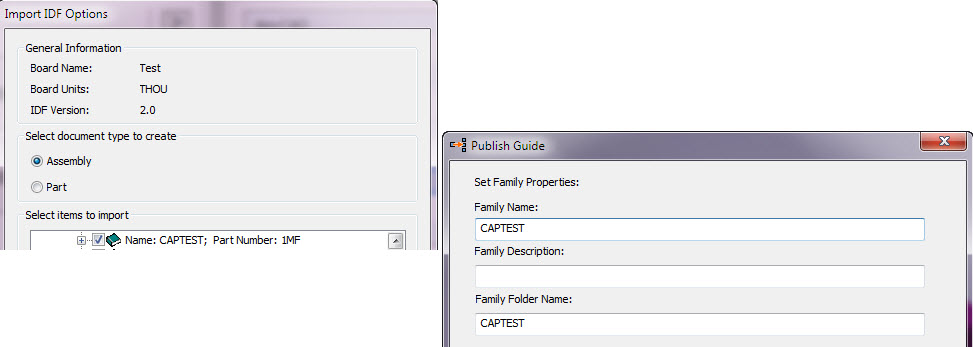
- Nella finestra di dialogo Guida alla pubblicazione > Imposta miniatura per la famiglia, fare clic su Pubblica.